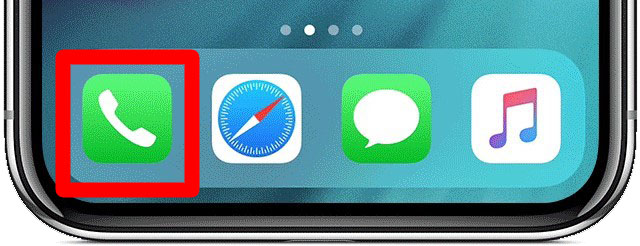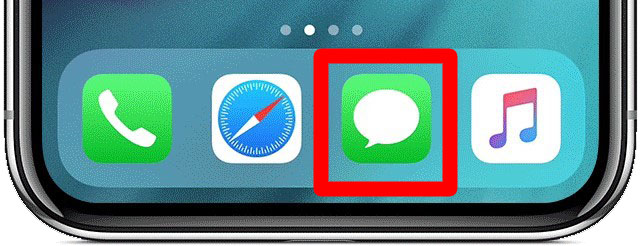အရ ရှာဖွေပါ ဖုန်းခေါ်ဆိုမှုအားလုံး၏ ထက်ဝက်နီးပါးသည် လိမ်လည်မှုများဖြစ်သည်။ အလိုအလျောက်ခေါ်ဆိုမှုများကို လက်ခံခြင်းကို ရပ်လိုသည်ဖြစ်စေ သင့်ဘဝတွင် သင်နှင့် စကားမပြောချင်သော တစ်စုံတစ်ဦးရှိလျှင်ဖြစ်စေ သင့် iPhone ရှိ နံပါတ်များကို ပိတ်ဆို့ခြင်းသည် လွယ်ကူသည်။ ဤသည်မှာ သင့် iPhone တွင် နံပါတ်တစ်ခုကို ပိတ်ဆို့နည်းဖြစ်သည်။
မကြာသေးမီက မင်းကိုခေါ်တဲ့ နံပါတ်တစ်ခုကို ဘယ်လိုပိတ်ရမလဲ။
- ပင်မစခရင်ကိုသွားပြီး ဖုန်းအိုင်ကွန်ကို နှိပ်ပါ။ ဤနေရာမှ သင့်စက် သို့မဟုတ် သင်ခေါ်ဆိုထားသော ဖုန်းနံပါတ်များ နောက်ဆုံးထွက်စာရင်းကို သင်ဝင်ရောက်ကြည့်ရှုနိုင်ပါသည်။
- Recents ကိုနှိပ်ပြီး All ကိုနှိပ်ပါ။ . နောက်ဆုံးခေါ်ဆိုမှုများကို ထိပ်ဆုံးတွင် ပေါ်လာစေရန် ဤစာရင်းကို စီစစ်ပါမည်။
- သင်ပိတ်ဆို့လိုသောနံပါတ်၏ညာဘက်ရှိ “i” အိုင်ကွန်ကို နှိပ်ပါ။ ဤနေရာမှ သင်သည် သီးခြားနံပါတ်တစ်ခုအကြောင်း နောက်ထပ်အချက်အလက်များအပြင် ၎င်းနှင့်မည်သို့လုပ်ဆောင်ရမည်နှင့်ပတ်သက်၍ ရွေးချယ်စရာများကို သင်ရှာဖွေနိုင်ပါသည်။
- အောက်သို့ဆင်းပြီး ဤခေါ်ဆိုသူကို ပိတ်ဆို့ပါ ကိုနှိပ်ပါ။ . ၎င်းကို နှိပ်လိုက်သည်နှင့် အောက်ဖော်ပြပါ မှတ်ချက်နှင့်အတူ ပေါ့ပ်အပ် မျက်နှာပြင်တစ်ခု ပေါ်လာပါမည်။
ပိတ်ဆို့စာရင်းရှိသူများထံမှ ဖုန်းခေါ်ဆိုမှုများ၊ မက်ဆေ့ချ်များ သို့မဟုတ် FaceTime ကို သင်လက်ခံရရှိမည်မဟုတ်ပါ။ - အဆက်အသွယ်ကို ပိတ်ဆို့မည်ကို နှိပ်ပါ။ . သင်စိတ်ပြောင်းပါက Cancel ကိုနှိပ်ပါ။ တူညီသောအဆင့်များကို လိုက်နာခြင်းဖြင့် နောက်ပိုင်းတွင် သင်သည် နံပါတ်တစ်ခုကို ပြန်ဖွင့်နိုင်သော်လည်း ဤခေါ်ဆိုသူကို ပိတ်ဆို့မည့်အစား ဤခေါ်ဆိုသူကို ပြန်ဖွင့်ရန် ရွေးချယ်ပါ။
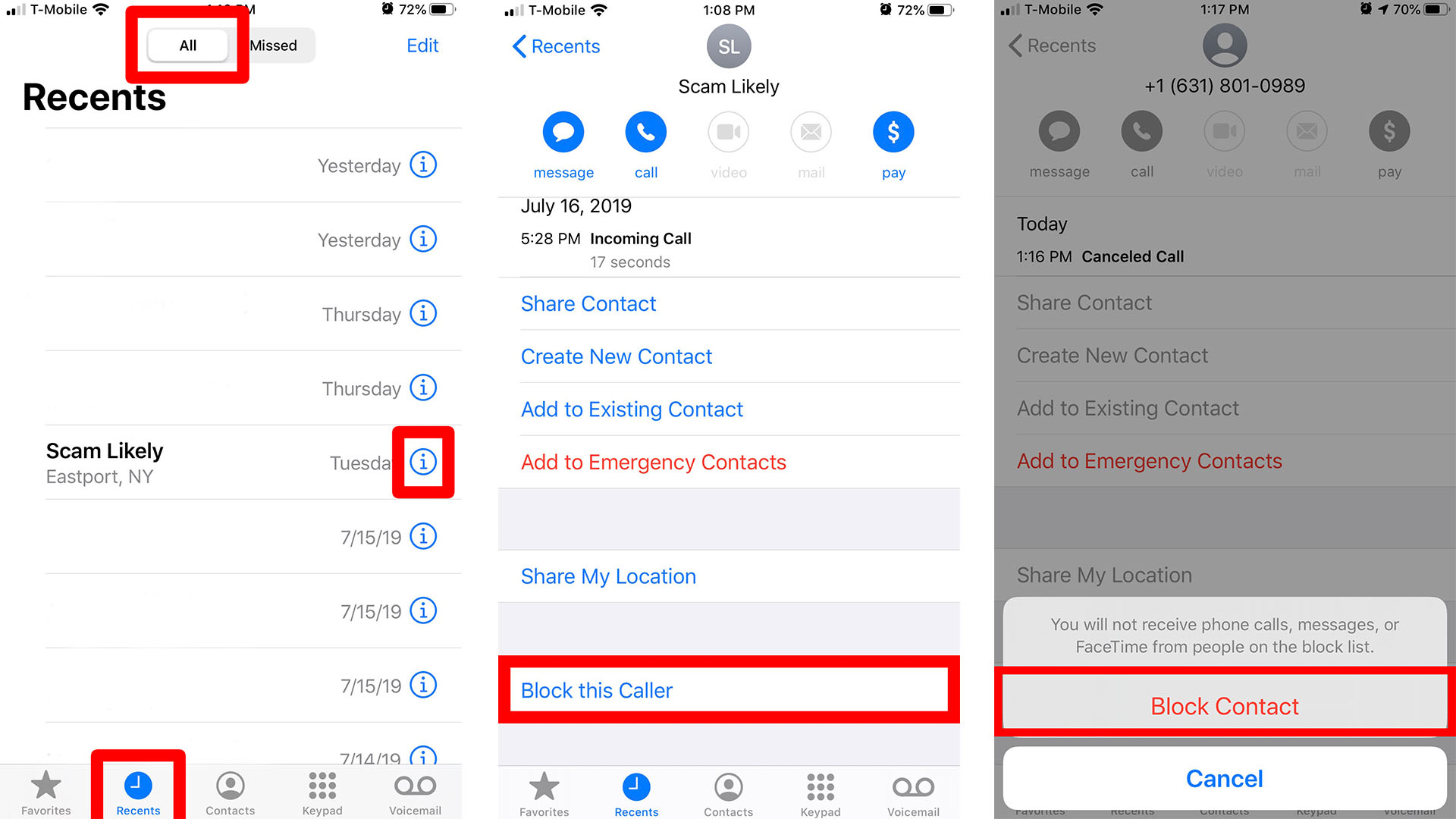
သင့်အဆက်အသွယ်စာရင်းတွင် နံပါတ်တစ်ခုကို ပိတ်ဆို့နည်း-
- သင့်ပင်မစခရင်ကိုသွားပြီး အဆက်အသွယ်များထံသွားပါ။ . သင့်ပင်မစခရင်တွင် အဆက်အသွယ်များမရှိပါက (သို့) အကြောင်းတစ်ခုခုကြောင့် ၎င်းတို့ကို ရှာမတွေ့ပါက၊ သင့်ဖုန်းအက်ပ်မှတစ်ဆင့် အဆက်အသွယ်များကိုလည်း ရှာဖွေနိုင်သည်။ မကြာသေးမီများဘေးရှိ စခရင်၏အောက်ခြေစာရင်းတွင် အဆက်အသွယ်များကို သင်တွေ့ရပါမည်။
- သင်ပိတ်ဆို့လိုသော အဆက်အသွယ် သို့မဟုတ် နံပါတ်ကို နှိပ်ပါ။
- ထို့နောက် Block This Caller ကိုနှိပ်ပါ။ . ပေါ်လာသော မျက်နှာပြင်တစ်ခုသည် လုပ်ဆောင်ချက်ကို အတည်ပြုရန် သင့်အား တောင်းဆိုလိမ့်မည်။
- Block Contact ကို နှိပ်ပြီး နံပါတ်ကို ပိတ်ဆို့ထားသော စာရင်းသို့ ပေါင်းထည့်ပါမည်။ . စိတ်ပြောင်းလျှင် သို့မဟုတ် နံပါတ်မှားနှိပ်ပါက Cancel ကိုနှိပ်ပါ။
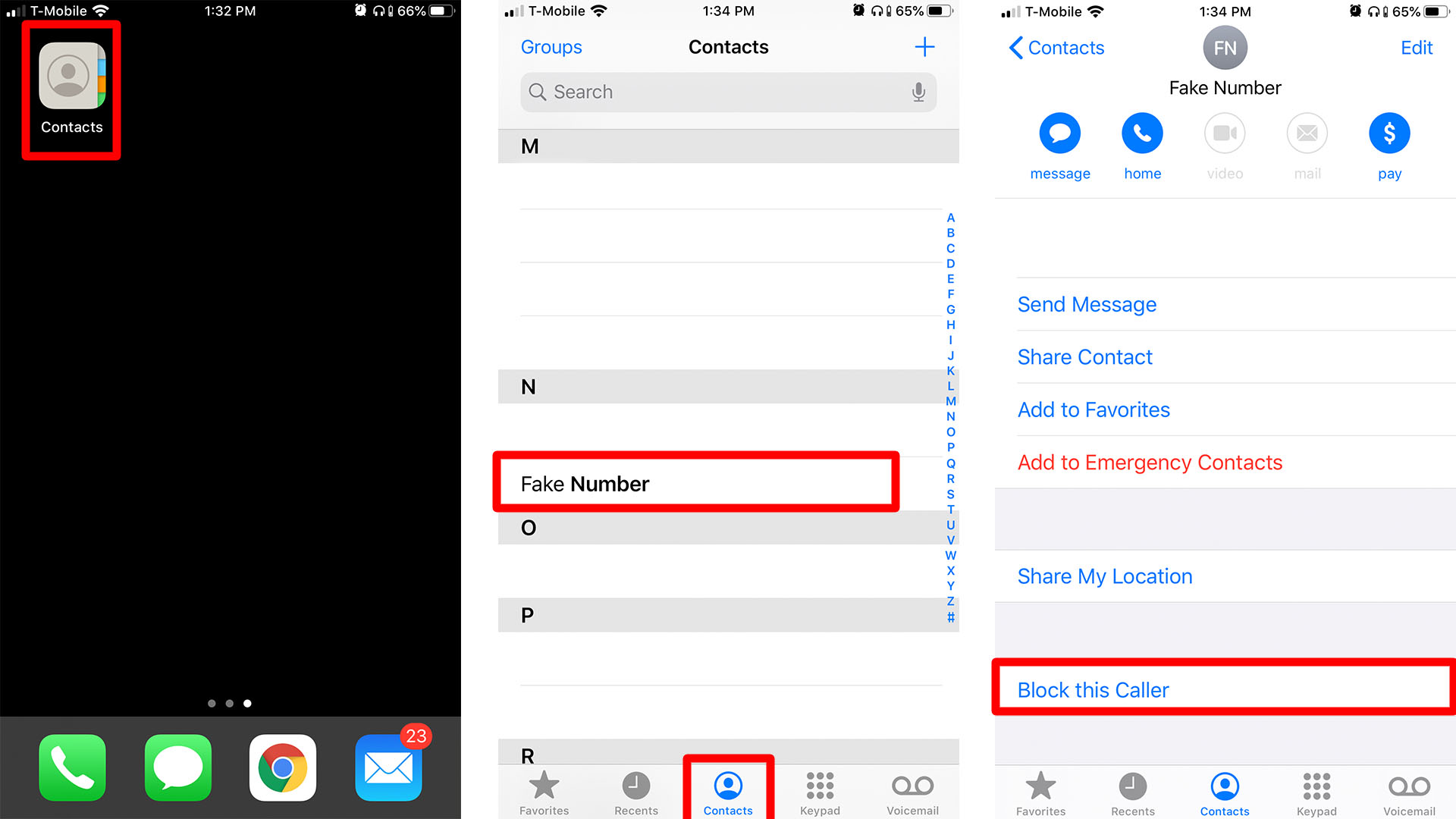
ပြင်ပအက်ပ်များမှတစ်ဆင့် မလိုလားအပ်သောခေါ်ဆိုမှုများကို မည်သို့ပိတ်ဆို့နည်း တတိယမြောက် :
- App Store မှ robocall blocker အက်ပ်ကို ဒေါင်းလုဒ်လုပ်ပါ။
- ဆက်တင်များ > ဖုန်းသို့သွားပါ။ .
- ခေါ်ဆိုမှုကို ပိတ်ဆို့ခြင်းနှင့် ခွဲခြားသတ်မှတ်ခြင်းကို ရွေးချယ်ပါ။
- ၎င်း၏အမည်ဘေးရှိ ဆလိုက်ဒါကို နှိပ်ခြင်းဖြင့် အပလီကေးရှင်းကို ဖွင့်ပါ။ ၎င်း၏အမည်၏ညာဘက်ရှိ ခလုတ်သည် အစိမ်းရောင်ဖြစ်နေသောအခါတွင် အက်ပ်အား ဖွင့်ထားသည်ကို သင်သိရပါမည်။
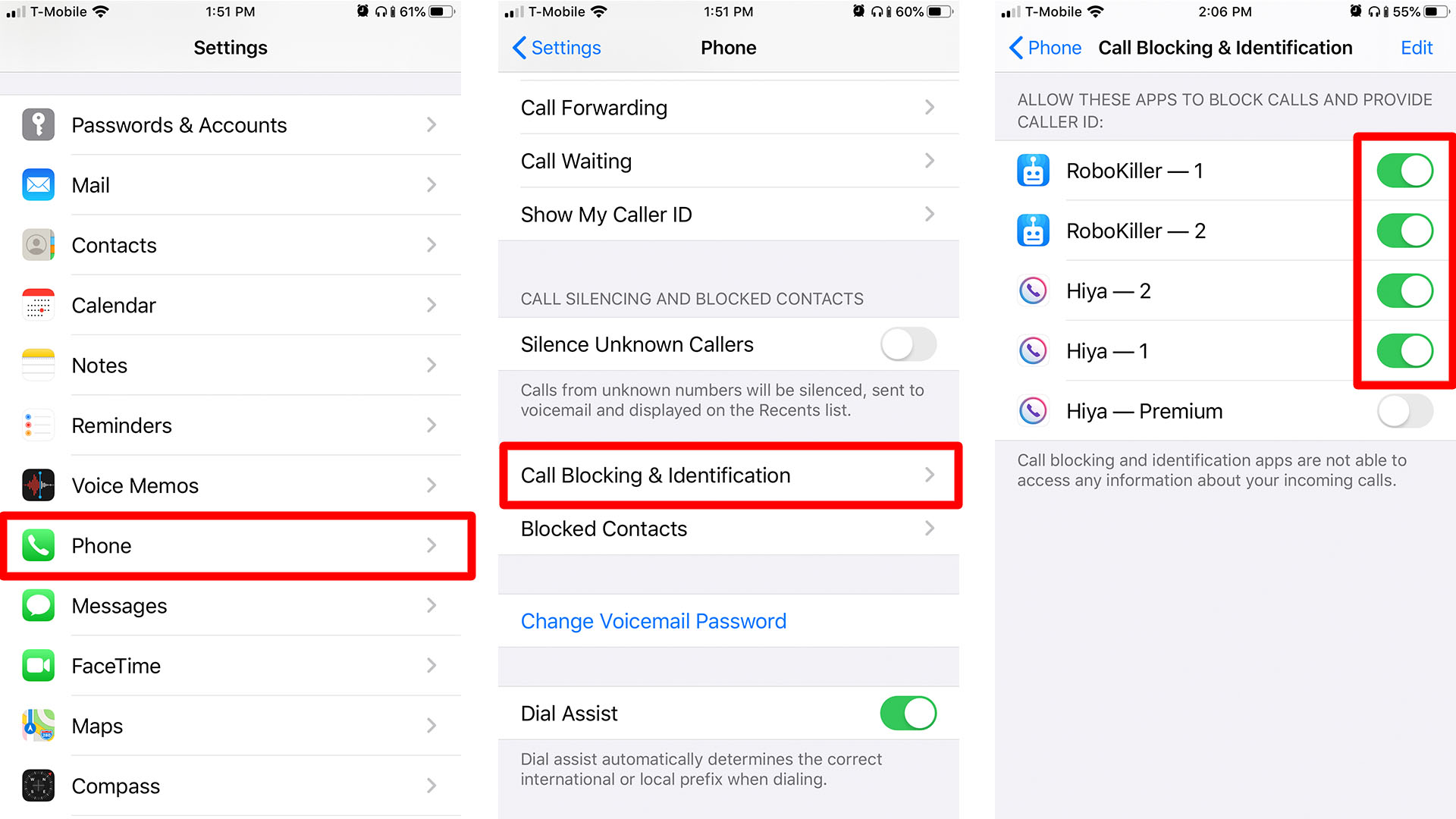
ဤပြင်ပအက်ပ်များသည် ဤမလိုလားအပ်သော နံပါတ်များကို အလိုအလျောက်ပိတ်ဆို့ပါမည်။ အပလီကေးရှင်းသည် သင်ပြန်ဖွင့်လိုသော နံပါတ်တစ်ခုကို ပိတ်ဆို့ထားပါက ၎င်းကို ဤနေရာတွင် ရှာတွေ့နိုင်ပြီး ၎င်းကို ပြန်ဖွင့်နိုင်ပါသည်။
FaceTime မှတဆင့် အဆက်အသွယ်ကို ပိတ်ဆို့နည်း
- ဆက်တင်များ > FaceTime သို့သွားပါ။ နောက်စခရင်တွင် FaceTime ကိုဖွင့်ထားကြောင်း သေချာစေပြီး ကျန်စာရင်းကိုဖွင့်ရန်အတွက် စက္ကန့်အနည်းငယ်စောင့်ပါ။
- ထို့နောက် Banned ကိုနှိပ်ပါ။ ဤနေရာတွင် သင်နှင့်အတူ FaceTime မရနိုင်သော ပိတ်ဆို့ထားသော နံပါတ်များအားလုံးကို သင်တွေ့ရပါမည်။
- ပြီးရင် Add New ကိုနှိပ်ပါ။ ဤနေရာမှ သင့်အား သင့်အဆက်အသွယ်စာရင်းသို့ ပြန်ညွှန်းသွားပါမည်။
- FaceTime ပိတ်ဆို့ထားသောစာရင်းတွင် သင်ထည့်လိုသော အဆက်အသွယ်ကို နှိပ်ပါ။ နံပါတ် သို့မဟုတ် အီးမေးလ်သည် FaceTime မှတစ်ဆင့် သင့်ထံ ဆက်သွယ်နိုင်မည်မဟုတ်ပါ။
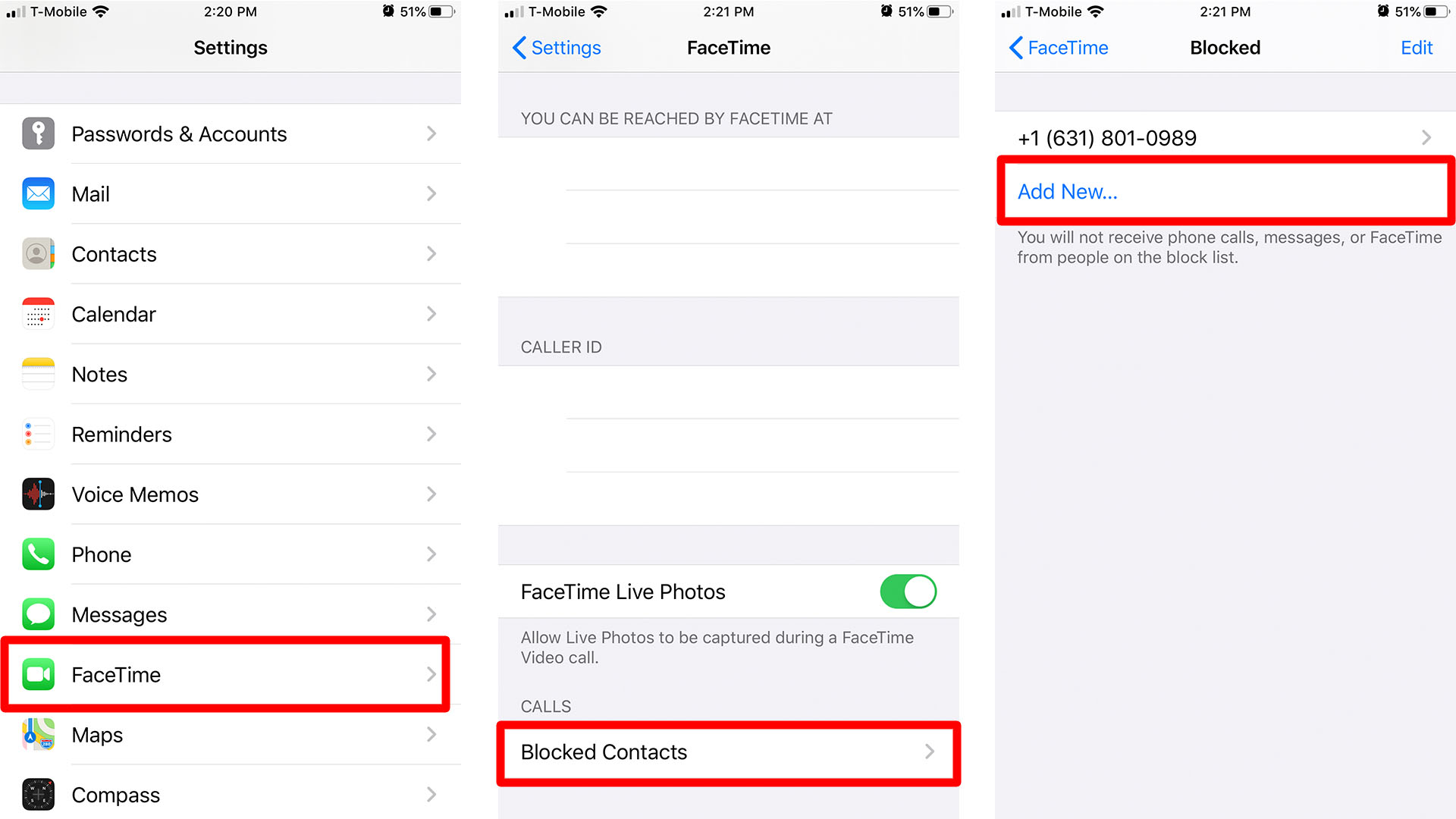
မက်ဆေ့ချ်များမှတစ်ဆင့် နံပါတ်/အဆက်အသွယ်ကို မည်ကဲ့သို့ ပိတ်ဆို့ရမည်နည်း။
- ဆက်တင်များ > မက်ဆေ့ဂျ်များသို့ သွားပါ။ . နောက်မျက်နှာပြင်တွင် Messages အက်ပ်မီနူးကို သင်တွေ့လိမ့်မည်။
- ထို့နောက် Blocked Contacts ကိုနှိပ်ပါ။ ဤနေရာတွင် သင့်အား မည်သည့်မက်ဆေ့ချ်မှ မပို့နိုင်သည့် ပိတ်ဆို့ထားသော နံပါတ်များအားလုံးကို သင်တွေ့ရပါမည်။
- Add new ကိုနှိပ်ပါ။ . ဤနေရာမှ သင့်အား သင့်အဆက်အသွယ်စာရင်းသို့ ပြန်ညွှန်းသွားပါမည်။
- ပိတ်ဆို့ထားသော မက်ဆေ့ချ်များစာရင်းသို့ သင်ထည့်လိုသော အဆက်အသွယ်ကို နှိပ်ပါ။ . ဤနံပါတ်သည် သင့်ထံ မက်ဆေ့ချ်များ ပေးပို့နိုင်တော့မည် မဟုတ်ပါ။
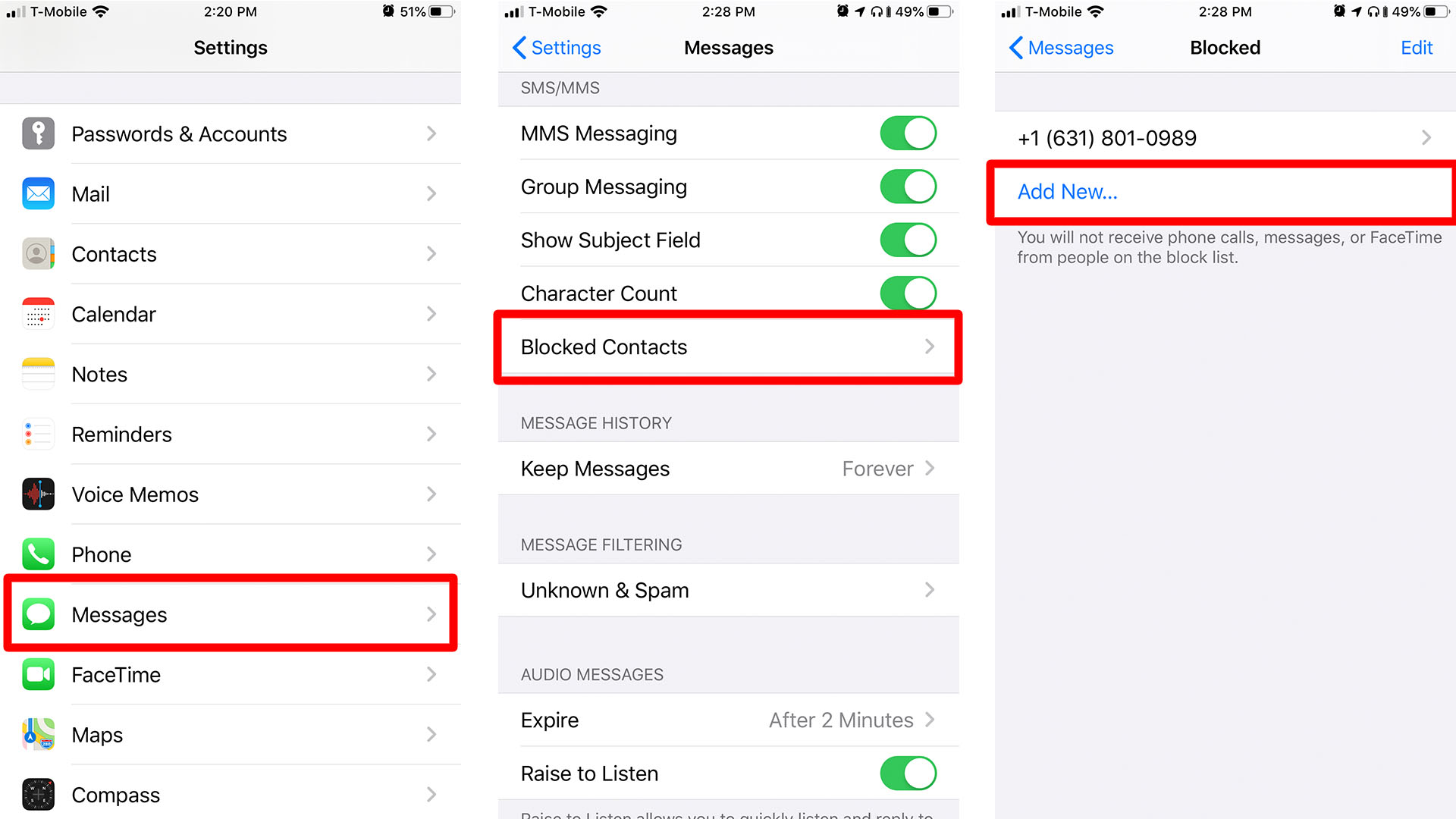
- သင့်ပင်မစခရင်သို့သွားပြီး Messages ကိုနှိပ်ပါ။ ဤနေရာတွင် သင်လက်ခံရရှိ သို့မဟုတ် ပေးပို့ထားသည့် SMS နှင့် MMS မက်ဆေ့ဂျ်များအားလုံးကို သင်တွေ့လိမ့်မည်။
- သင်ပိတ်ဆို့လိုသော အဆက်အသွယ်နှင့် စကားဝိုင်းကို ဖွင့်ပါ။
- စကားဝိုင်း သို့မဟုတ် စာတွဲ၏ထိပ်ရှိ အဆက်အသွယ်၏နံပါတ်ဘေးရှိ မြှားကို တို့ပါ။ အသံ၊ FaceTime နှင့် အချက်အလက် ရွေးချယ်စရာများပါရှိသော မီနူးငယ်လေးတစ်ခု ပေါ်လာပါမည်။
- အချက်အလက်ကိုနှိပ်ပါ။ သင့်အား ဆက်သွယ်ရန်အသေးစိတ်အချက်အလက်များ မျက်နှာပြင်သို့ ပြန်ညွှန်းပါမည်။
- နံပါတ်၏ညာဘက်ရှိ ဤမြှားလေးကို နှိပ်ပါ။ ထို့နောက် အဆိုပါနံပါတ်ဖြင့် သင်လုပ်ဆောင်နိုင်သော နောက်ထပ်ဖြစ်နိုင်ချေရှိသော လုပ်ဆောင်ချက်များကို ပြသရန် အသေးစိတ်စခရင်ကို ချဲ့ပါမည်။
- ထို့နောက် မျက်နှာပြင်အောက်ခြေနားရှိ ဤခေါ်ဆိုသူကို ပိတ်ဆို့မည်ကို နှိပ်ပါ။ ထို့နောက် လုပ်ဆောင်ချက်ကို အတည်ပြုရန် အဆက်အသွယ်ကို ပိတ်ဆို့မည်ကို နှိပ်ပါ။ အခြားနည်းလမ်းများကဲ့သို့ပင်၊ သင်သည် ဤနေရာတွင် စိတ်ပြောင်းရန် ရွေးချယ်နိုင်ပြီး ၎င်းအစား Cancel ကိုနှိပ်ပါ။
မက်ဆေ့ခ်ျမှတဆင့်ပိတ်ဆို့ရန်နောက်ထပ်နည်းလမ်း
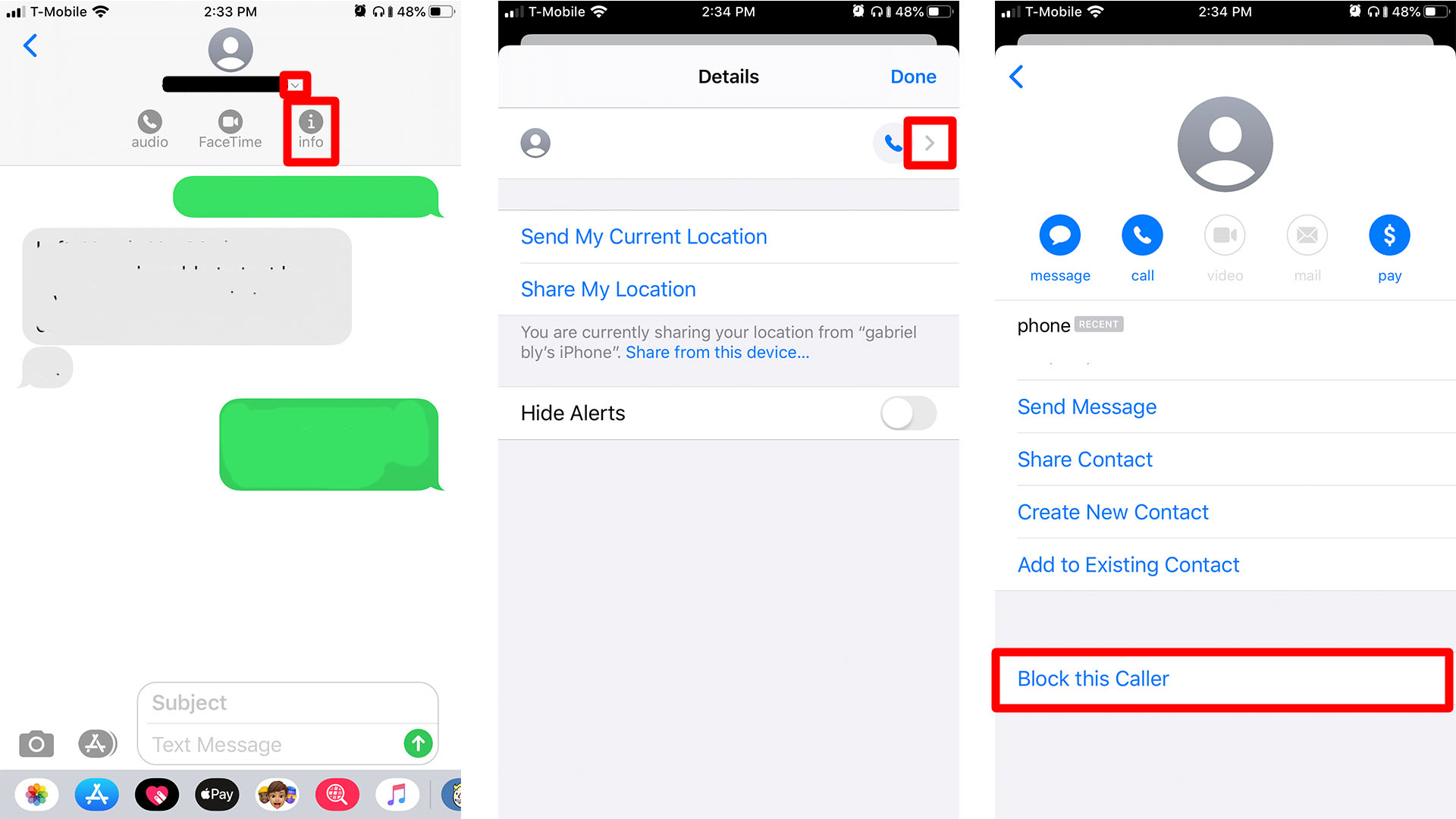
သင့်အဆက်အသွယ်စာရင်းတွင်မပါသော ခေါ်ဆိုသူများကို မည်သို့ပိတ်ဆို့မည်နည်း။
- ဆက်တင်များသို့ သွားပြီး မနှောင့်ယှက်ရန် ကို နှိပ်ပါ။
- မနှောင့်ယှက်ရမုဒ်ကို ဖွင့်ပါ။ အောက်ပါသတိပေးချက်မှာ အောက်ပါအတိုင်းဖြစ်သည်။
'မနှောင့်ယှက်ရ' ကို ဖွင့်ထားသောအခါ၊ ပိတ်ဆို့ထားစဉ်အတွင်း ရောက်လာသော ဖုန်းခေါ်ဆိုမှုများနှင့် သတိပေးချက်များကို အသံတိတ်သွားမည်ဖြစ်ပြီး လရောင်အိုင်ကွန်ကို အခြေအနေဘားတွင် ပေါ်လာပါမည်။ - ခေါ်ဆိုမှုများကို ခွင့်ပြုပါ ကိုနှိပ်ပြီး အဆက်အသွယ်အားလုံးကို စစ်ဆေးပါ။ ၎င်းသည် အမည်မသိ ခေါ်ဆိုသူများ သို့မဟုတ် သင့်အဆက်အသွယ်စာရင်းတွင် မရှိသော နံပါတ်များထံမှ ခေါ်ဆိုမှုအားလုံးကို ထိရောက်စွာ ပိတ်ဆို့ပါမည်။
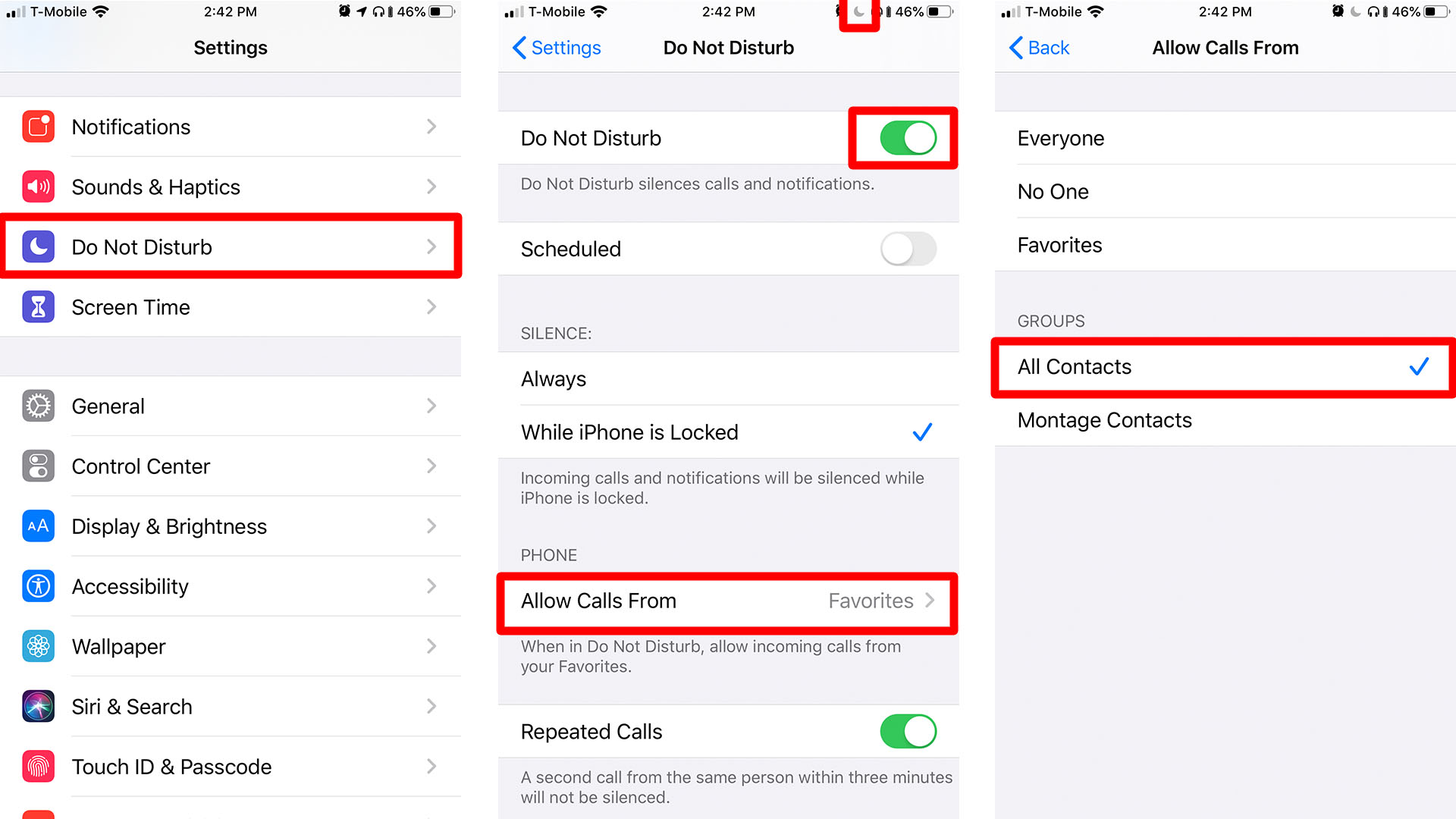
هامة:
- ပိတ်ဆို့ထားသောစာရင်းရှိ အဆက်အသွယ်များ သို့မဟုတ် ကျပန်းနံပါတ်များသည် သင့်ထံ မက်ဆေ့ချ်များ ပေးပို့နိုင်မည်မဟုတ်ပါ။
- ၎င်းတို့သည် သင့်အား အသံမေးလ်များ ချန်ထားနိုင်ဆဲဖြစ်သော်လည်း ၎င်းတို့ကို သင့်အား အသိပေးမည်မဟုတ်ပါ။
- ပိတ်ဆို့ထားသောနံပါတ်များ၏ အဆက်အသွယ်များ သို့မဟုတ် ပိုင်ရှင်များသည် ၎င်းတို့၏ခေါ်ဆိုမှုများ သို့မဟုတ် မက်ဆေ့ချ်များကို ပိတ်ဆို့ထားကြောင်း အကြောင်းကြားမည်မဟုတ်ပါ။
နံပါတ်တစ်ခုကို ဘယ်လိုဖွင့်ရမလဲ
သင်မလုပ်သင့်သော နံပါတ်တစ်ခုကို မတော်တဆ ပိတ်ဆို့မိပါက၊ ဤအဆင့်များကို လိုက်နာခြင်းဖြင့် သင်သည် နံပါတ်တစ်ခုကို ပြန်ဖွင့်နိုင်သည်-
- ဆက်တင်တွေကိုဖွင့်လိုက်တယ်။
- ဖုန်းကို နှိပ်လိုက်ပါ။
- ပိတ်ဆို့ထားသော အဆက်အသွယ်များကို သတ်မှတ်ပါ။
- နံပါတ်ကိုရှာပါ၊ ဘယ်ဘက်သို့ ပွတ်ဆွဲပြီး ပြန်ဖွင့်ပါ ကိုနှိပ်ပါ။
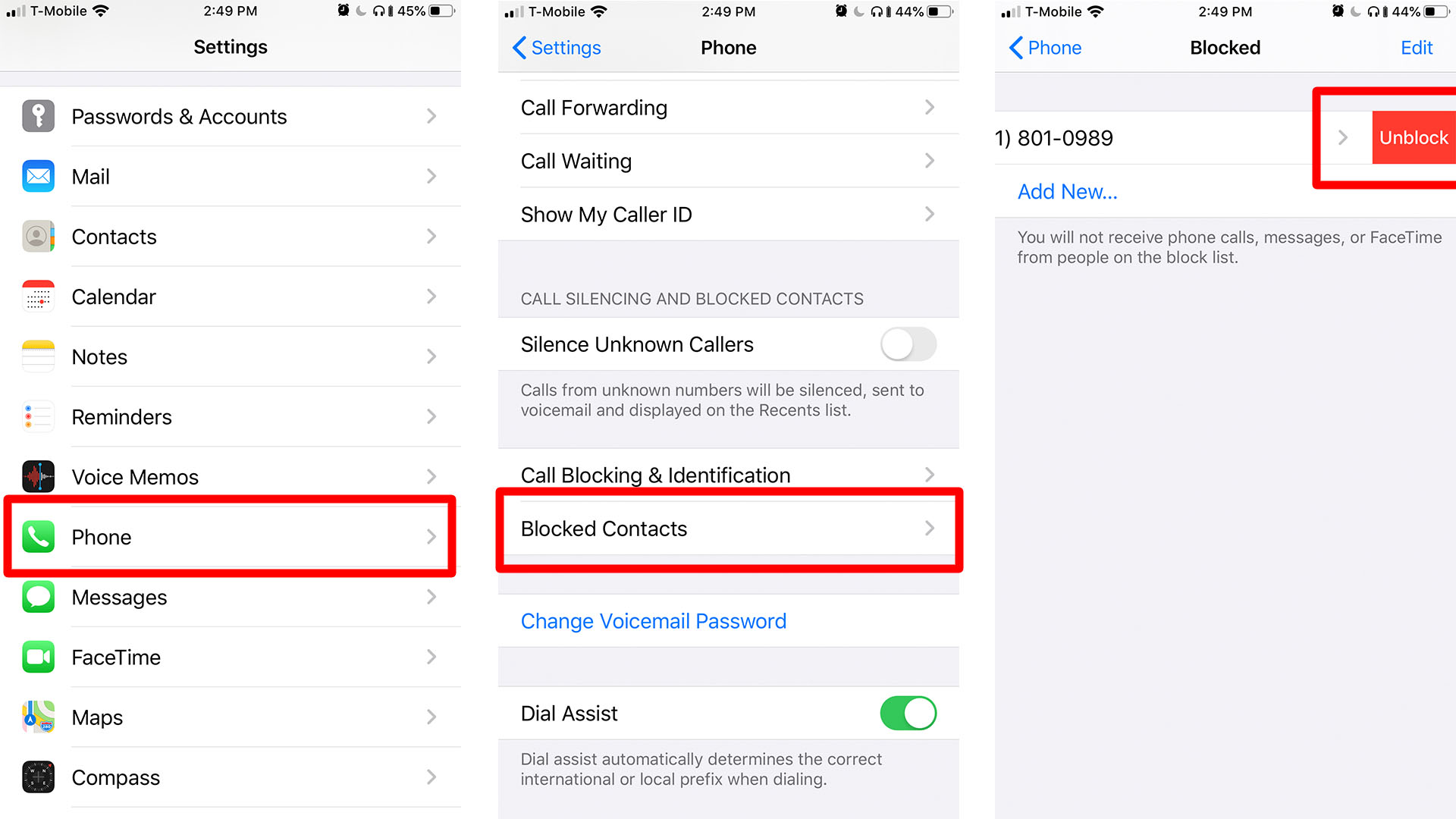
အပိုအကြံပြုချက်များ-
- စပမ်း သို့မဟုတ် မလိုလားအပ်သော မက်ဆေ့ချ်များကို မထိတွေ့စေရန် နောက်တစ်နည်းမှာ သင့်မက်ဆေ့ချ်များကို အမည်မသိ ပေးပို့သူများထံမှ စစ်ထုတ်ခြင်း ဖြစ်သည်။ ၎င်းကိုလုပ်ဆောင်ရန် ဆက်တင်များသို့သွားကာ မက်ဆေ့ဂျ်များကိုနှိပ်ပါ။ အောက်သို့ဆင်းပြီး အမည်မသိ ပေးပို့သူများ စစ်ထုတ်ခြင်းကို ဖွင့်ပါ။ ၎င်းသည် အမည်မသိ ပေးပို့သူများထံမှ မက်ဆေ့ချ်များအတွက် အကြောင်းကြားချက်များကို ပိတ်မည်ဖြစ်ပြီး ၎င်းတို့၏ မက်ဆေ့ချ်များကို သီးခြားစာရင်းတစ်ခုတွင် ထည့်သွင်းမည်ဖြစ်သည်။
- အထူးသဖြင့် ပေးပို့သူသည် သင့်အဆက်အသွယ်စာရင်းတွင် မပါဝင်ပါက စပမ်းစာတိုများကို တိုင်ကြားနိုင်သည်။ ရိုးရှင်းစွာ မက်ဆေ့ချ်ကိုဖွင့်ပြီး ၎င်းအောက်ရှိ “Report Junk” လင့်ခ်ကို နှိပ်ပါ။ ပေါ့ပ်အပ်တွင်၊ လုပ်ဆောင်ချက်ကို အတည်ပြုရန် စပမ်ကို ဖျက်ပြီး သတင်းပို့ပါ ကိုနှိပ်ပါ။ ၎င်းသည် Apple သို့ မက်ဆေ့ချ်နှင့် ဆက်သွယ်ရန်အသေးစိတ်အချက်အလက်များကို ပေးပို့မည်ဖြစ်သည်။ ၎င်းသည် သင့်ဖုန်းမှ မက်ဆေ့ချ်ကိုလည်း ဖျက်ပစ်မည်ဖြစ်သည်။ ၎င်းသည် ပေးပို့သူအား နောင်တွင် သင့်ထံ မက်ဆေ့ချ်များပေးပို့ခြင်းမှ တားဆီးမည်မဟုတ်ပါ။ ထို့ကြောင့် အထက်ဖော်ပြပါ နည်းလမ်းများကို အသုံးပြု၍ ပိတ်ထားသော စာရင်းတွင် ထည့်သွင်းရန် လိုအပ်နေသေးသည်။